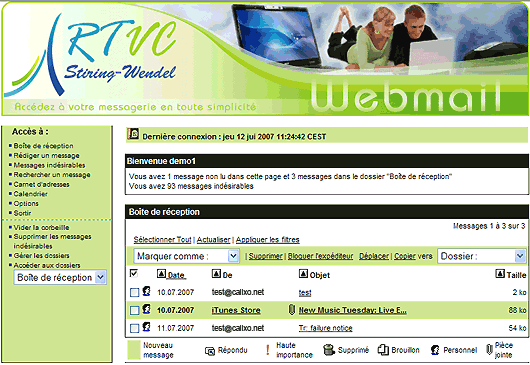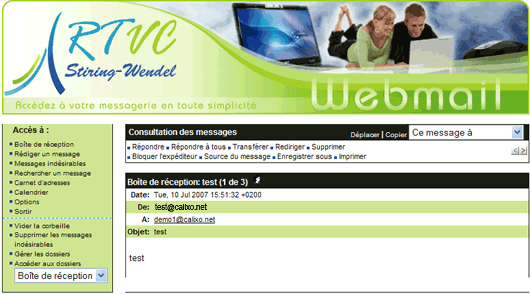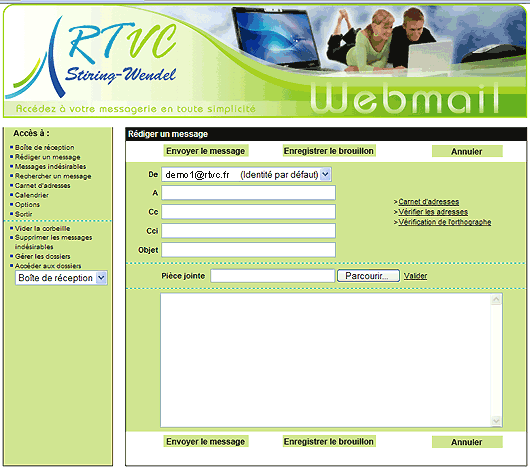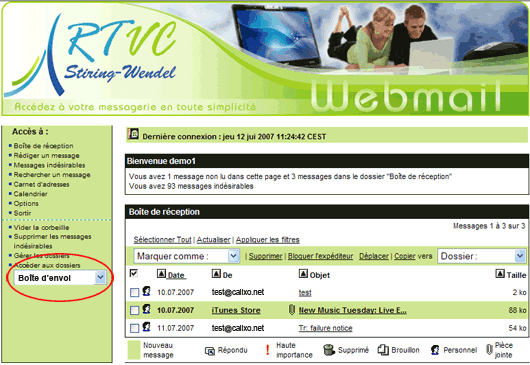- Accueil
- L'Internet
- La sécurité et Internet
- Bien débuter
- Configurer
- Dépanner
- Trucs et astuces
- Bon à savoir
- Contacts
- Bande passante
- Contrôle parental
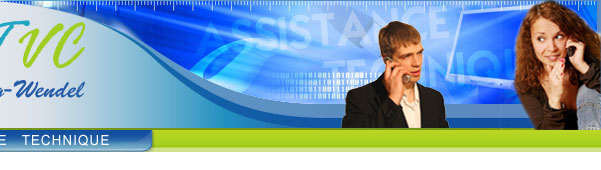
Utilisation du Webmail ...
Nous vous conseillons fortement d'utiliser Webmail afin de consulter et gérer vos mails.Pour atteindre cette utilitaire en ligne, connectez vous à l'adresse : http://webmail.rtvc.fr
1. Intérêt
Si vous vous déplacez ou si vous ne souhaitez pas configurer un Gestionnaire de mail, vous pouvez consulter en toute simplicité votre courrier électronique en utilisant un navigateur Internet standard. En plus il est le seul outil à être capable de gérer vos "courriers indésirables" (voir paragraphe 8).
2. S'identifier
Toutes les sessions commencent par l'écran d'identification. Avant de pouvoir utiliser les fonctionnalités de Webmail, vous devez vous identifier vis-à-vis du serveur au moyen de votre nom d'utilisateur et de son mot de passe associé, pour le compte que vous désirez consulter. Ces éléments vous sont fournis lors de la mise en service de votre connexion internet.
Ils figurent sur le document "Éléments du Contrat". Si vous l'avez égaré, demandez l'envoi par courrier du document en écrivant à info@rtvc.fr . Aucun élément n'est fourni par mail, fax ou téléphoniquement pour des raisons évidentes de confidentialité.
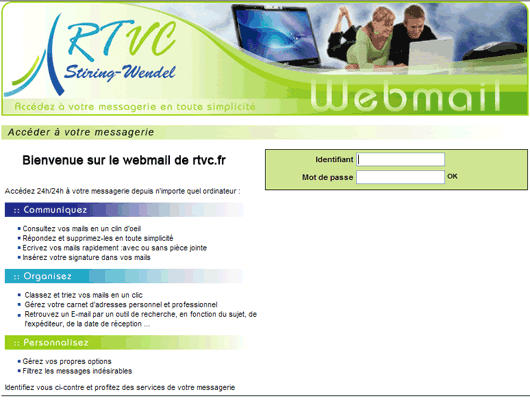
Une fois les champs renseignés, cliquez sur le bouton OK pour continuer.
3.Votre boîte aux lettres
Le contenu de votre boîte aux lettres sera affiché immédiatement après le succès de votre identification sous forme d'une liste contenant l'en-tête de chaque message (état, date d'envoi, émetteur, sujet, taille). Si l'affichage ne correspond pas à la boite de réception, cliquez dans le cadre gauche sur "Boîte de réception".
Le fait de cliquer sur l'en-tête d'une colonne permet de trier la liste des messages en fonction du champ représenté par cette colonne.
Pour visualiser le contenu d'un message, cliquez sur son objet.
4. Le message
Une fois le contenu d'un message affiché, vous pouvez lire ou enregistrer les pièces jointes, répondre au message, l'effacer ou encore, passer au message suivant de votre boîte aux lettres grâce à une série d'options disponibles dans le haut de la page.
5. La fenêtre de rédaction
Pour créer un message cliquez dans le cadre gauche sur "Rédiger un message".
La fenêtre de rédaction vous permettra, entre autres choses, de définir le destinataire du message (De) son objet et bien sûr le texte du message, mais aussi d'y attacher des pièces jointes. Il suffit de remplir les champs appropriés dans la moitié supérieure de la fenêtre, et de taper votre message dans la moitié inférieure. Une fois le message écrit, vous pouvez choisir d'en vérifier l'orthographe. Il vous reste alors à l'envoyer en appuyant sur le bouton "Envoyer le message.
Pour mémoire :
De = adresse du destinataire
Cc = copie du mail à un autre destinataire ou plusieurs en séparant les adresses par des ;
Cci =copie du mail à un ou plusieurs destinataires mais dont les adresses seront masquées aux autres destinataires (champs De)
Lors du premier envoi d'un mail une boite d'envoi se crée automatiquement dans vos dossiers et mémorise vos envois.
Pour les visualiser sélectionner la Boîte d'envoi" dans le cadre gauche.
6. Carnet d'adresses et Calendrier
Vous pouvez gérer un carnet d'adresse et un agenda grâce à Webmail.
Pour y accéder cliquez dans le cadre gauche sur l'option adéquate.
Sachez que vous pouvez facilement importer votre carnet d'adresses existant grâce à la fonction d'import/export.
7. Options
Toute une série d'options vous permettent de personnaliser votre Webmail ainsi que la manière d'envoyer, de gérer, et de stocker vos mails. Pour ce faire, cliquez sur "Options" dans le cadre gauche.
8. Filtrage Anti-Spam
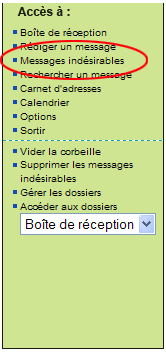
L'outil Anti-Spam ne peut garantir un filtrage complet et fiable des messages inopportuns. C'est pourquoi ces messages ne sont pas supprimés mais stockés dans le dossier "Messages Indesirables". A vous de contrôler régulièrement, le contenu de ce dossier, de transférer vers votre boite de réception les mails n'étant pas considérés par vous comme spam, puis de vider ce dossier en cliquant sur Supprimer les messages indésirables.
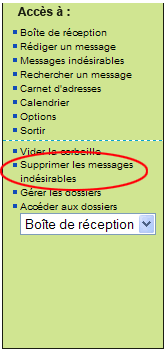
ATTENTION : une fois cette opération réalisée, ces mails sont définitivement effacés et irrémédiablement perdus.
N'oubliez pas non plus de vider la Corbeille.
Si vous ne faites rien cela aura pour effet de remplir votre boîte aux lettres inutilement et son quota de 40 Mo sera vite atteint, vous empêchant de recevoir de nouveaux courriers. Si vous recevez un message dont l'objet est "quota-warning", il vous informe que la capacité de votre boîte va être atteinte et qu'il va falloir rapidement visiter le site http://webmail.rtvc.fr et contrôler puis supprimer les messages indésirables. Vous pouvez utiliser votre logiciel de mails pour réaliser ces operations. Voyez les explications au paragraphe 12 .
9. Filtrage Anti-Virus
Un filtre anti-virus, remis à jour toutes les 3 heures, fonctionne sur nos serveurs de mails et vous protège des virus.
Ceci ne vous dispense en aucun cas de l'installation d'un anti-virus à jour personnel, installé sur votre ordinateur, ni de la mise à jour de votre système d'exploitation (windows).
Le fonctionnement de l'anti-virus est transparent pour vous, et vous n'avez pas à vous en soucier. Les mails entrants ou sortants vérolés sont purement et simplement détruits et non distribués. Ce filtrage ne concerne que les mails entrant vers les comptes rtvc.fr mais n'est pas effectif pour des comptes autres configurés dans votre outil de messagerie (Hotmail, Yahoo....).
10. Le quota de votre compte
Sachez que les 40 Mo, alloués à chaque boites aux lettres, tiennent compte de tous les dossiers existants ainsi que la taille de votre agenda et carnet d'adresses.
11. Quitter Webmail
Lorsque votre consultation de Webmail est terminée, quittez proprement l'application, en cliquant simplement dans le cadre gauche sur "Sortir".
12. Gérez vos Courriers Indésirables avec votre logiciel de mail
Vous avez la possibilité de traiter vos Courriers Indésirables depuis votre logiciel de mail (comme Outlook Express par exemple) à condition que ce dernier gère le protocole IMAP. Il suffit de le configurer de façon adéquate. Vous trouverez un guide de configuration sous ce lien .